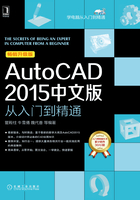
2.1 鼠标和键盘的基本操作
鼠标和键盘在AutoCAD操作中起着非常重要的作用,是不可缺少的工具。
AutoCAD采用了大量的Windows交互技术,使鼠标操作的多样化、智能化程度更高。在AutoCAD中绘图、编辑都要用到鼠标,灵活使用鼠标对于加快绘图速度和提高绘图质量有着非常重要的作用,所以有必要先介绍一下鼠标指针在不同情况下的形状和鼠标的几种使用方法。
2.1.1 鼠标指针的形状
作为Windows用户,大家都知道鼠标的指针有很多样式,不同的形状表示系统处在不同的状态,AutoCAD也不例外。了解鼠标指针的形状对应的系统状态对用户进行AutoCAD操作非常重要。各种鼠标指针形状的含义如表2-1所示。
表2-1 各种鼠标指针形状含义

此外,在AutoCAD 2015中,光标被提升为带有反映操作状态的标记,如执行“缩放”命令时,光标旁增加了缩放标记,如图2-1a所示。还添加了常用编辑命令的预览,如执行“修剪”命令时,将被删除的线段会显示得稍暗一些,而且光标标记变为“ ”指示该线段将被修剪,如图2-1b所示。
”指示该线段将被修剪,如图2-1b所示。

图2-1 光标显示状态
2.1.2 鼠标的基本操作
鼠标的基本操作主要包括以下几种。
1)指向:把鼠标指针移动到某一个面板按钮上,系统会自动显示出该图标按钮的名称和说明信息。
2)单击左键:鼠标左键主要用于选择命令、选择对象、绘图等。
3)单击右键:鼠标右键用于结束选择目标、弹出快捷菜单、结束命令等。
4)双击左键:在某一图形对象上双击鼠标左键,可在打开的特性对话框中修改其特性。
5)间隔双击:主要用于对文件或层进行重命名。
6)拖动:在某对象上按住鼠标左键,移动鼠标,在适当的位置释放,可改变对象位置。
7)滚动中键:在绘图区滚动鼠标中键可以实现对视图的实时缩放。
8)拖动中键:在绘图区直接拖动鼠标中键可以实现视图的实时平移,按住〈Ctrl〉键拖动鼠标中键可以沿某一方向实时平移视图,按住〈Shift〉键拖动鼠标中键可以实时旋转视图。
9)双击中键:在图形区双击鼠标中键,可以将所绘制的全部图形完全显示在屏幕上,使其便于操作。
2.1.3 键盘的基本操作
使用AutoCAD软件绘制图形时,键盘一般用于输入坐标值、输入命令和选择命令选项等。
以下介绍最常用的几个按键的作用。
1)〈Enter〉键:表示确认某一操作,提示系统进行下一步操作。例如,输入命令结束后需按〈Enter〉键。
2)〈Esc〉键:表示取消某一操作,恢复到无命令状态。若要执行一个新命令,可按〈Esc〉键退出当前命令。
3)在无命令状态下,按〈Enter〉键和〈Space〉键表示重复上一次的命令。
4)〈Delete〉键:用于快速删除选中的对象。